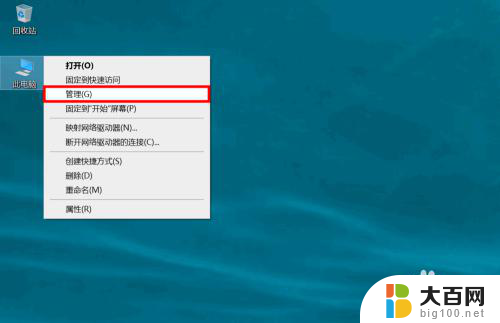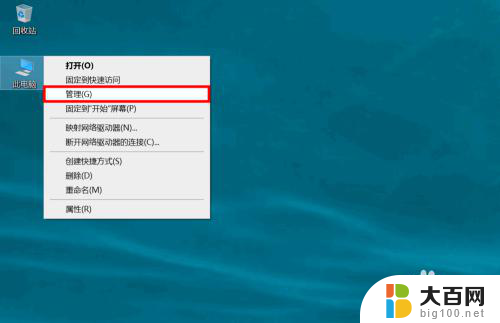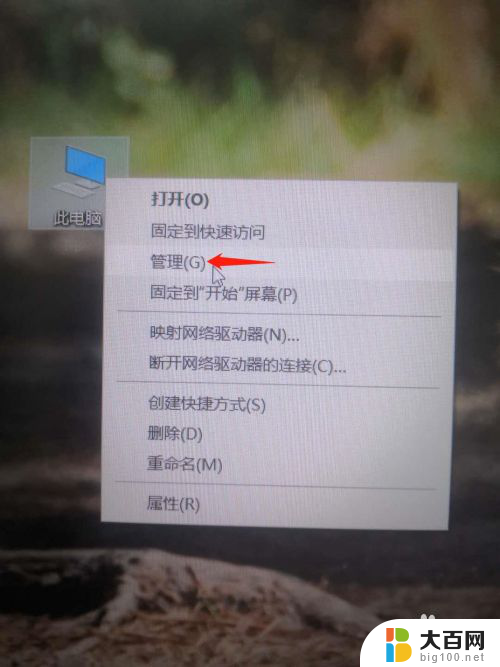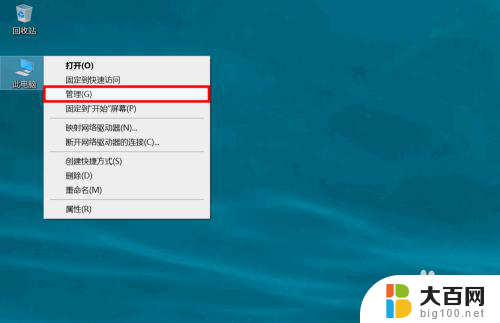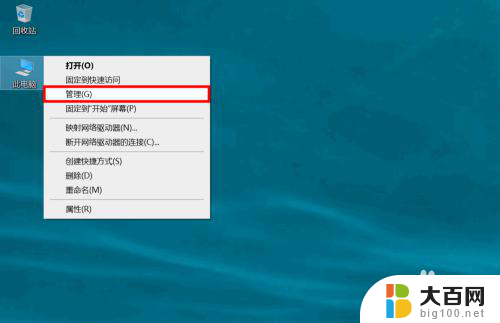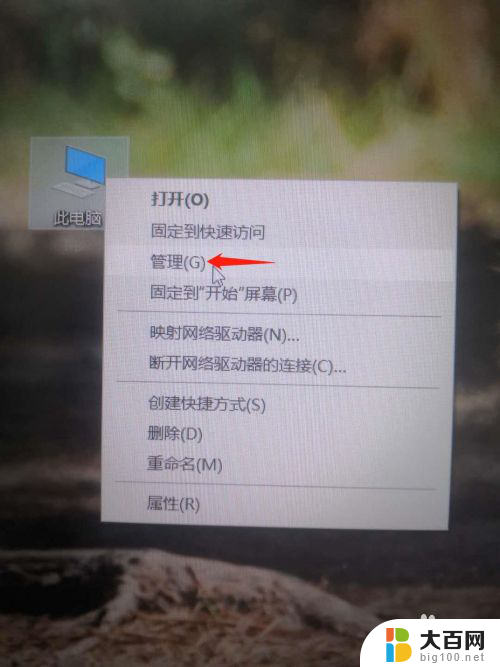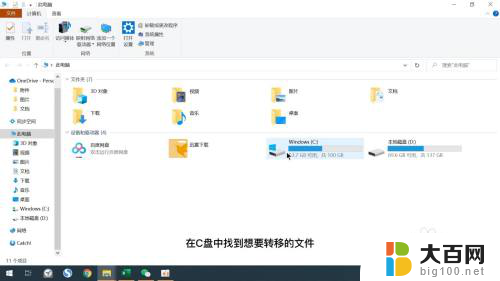电脑怎么给c盘加容量 C盘容量扩大方法
更新时间:2024-04-18 10:03:25作者:xiaoliu
在使用电脑的过程中,很多人都会遇到C盘容量不足的困扰,当C盘空间不足时,会导致电脑运行变得缓慢甚至出现卡顿现象。如何给C盘增加容量呢?有很多方法可以帮助我们扩大C盘的容量,比如清理系统垃圾、删除不必要的文件、使用第三方软件进行分区等。在本文中我们将详细介绍电脑怎么给C盘加容量的方法,帮助大家解决这一问题。
具体方法:
1.打开电脑,进入到桌面,选择此电脑图标,点击右键选择管理选项。

2.进入计算机管理后,在左侧选项中选择存储下的磁盘管理选项。
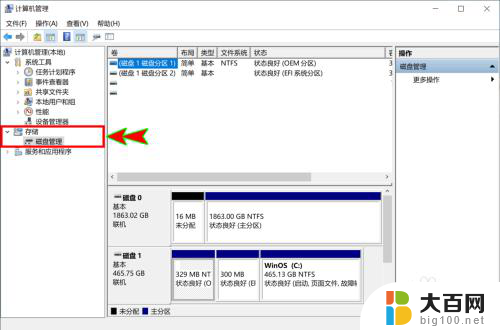
3.在右侧磁盘中找到电脑C盘所在的磁盘,然后在可压缩的非系统盘上点击右键。
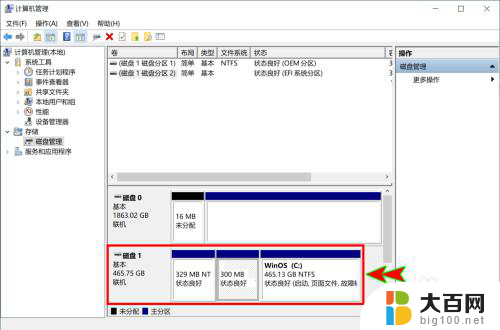
4.在弹出的右键菜单中选择压缩卷选项, 将磁盘压缩出一定容量空间出来。
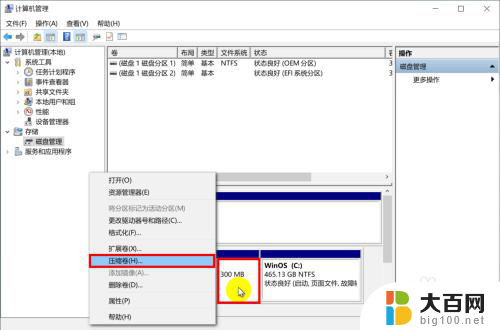
5.压缩完成后,然后选择系统盘C盘,在上面点击鼠标右键。
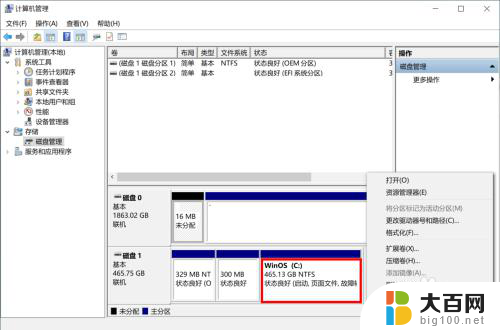
6.选择右键菜单中的扩展卷选项,将之前压缩出来的容量空间扩容回来。
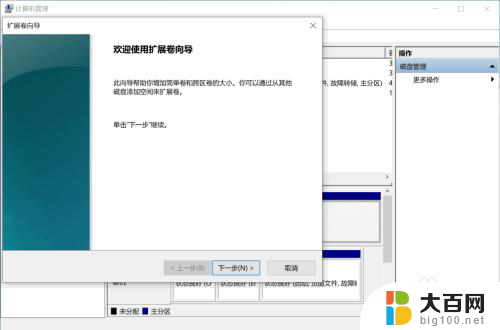
以上就是电脑怎么给C盘增加容量的全部内容,如果你遇到这种情况,可以尝试按照以上方法解决,希望对大家有所帮助。